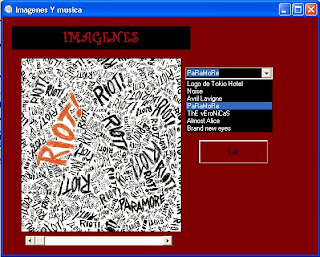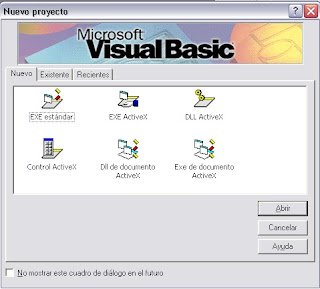EMPEZEMOS CON EL MODO DE DISEÑO DE NUESTRO EJERCICIO:
en la barra de herraientas que vivo anterior mente buscaremos la opcion "image" seleccionamos la opcion y hacemos un cuadrado o rectangulo, lo que desee el usuario:
Despues en nuestra barra de herramientas hay otra opcion llamada (ComboBox), que es esto, bueno: Es como un mini menu desplegable para mostrar lista de objetos que se veran en la opcion de image, que hicimos hace un momento.
ahora des pues de esto es hr de darle los tokes de diseño, como color de fondo, ponerle un titulo, etc. como esto es un programa de visor de imagenes, seguramente una imagen de fondo no quedaria, seria un color el que usted desee. y agregarle un boton para poder salir del programa, como anterior mente en la calculadora, usyedes aprendieron a hacer un botton de salir.. y si no pues aprendan...! asi podria quedar ya en diseño
A hora si si podemos empezar a programar este mini programa. Empezaremos dandole boble clic al fondo q esta del color que escojieron, hay es donde empezaremos y aparecera "la ventana de proyecto" es donde programaremos:
 Empezaremos poniendo 5 imagenes:
Empezaremos poniendo 5 imagenes:
en ese pondremos el siguiente codigo:
Private Sub Form_Load()
Combo1.AddItem "Logo de Tokio Hotel"
Combo1.AddItem "Noise"
Combo1.AddItem "Avril Lavigne"
Combo1.AddItem "PaRaMoRe"
Combo1.AddItem "ThE vEroNiCaS"
End Sub
Que quiere decir: bueno cuando nosotros comprovemos que el programa funcione, en la opcion que hicimos lo del comboBox, aparecera esta lista de titulos:
Despues de esto es hr de hacer que aparescan las imagenes pero con un extra, que cuando aparescan las imagenes, se reprodusca una cansion, la que sea siendo del artista o una de la misma pc. para esto necesitaremos el siguiente codigo:
Private Sub Combo1_Click()
If Combo1.Text = "Logo de Tokio Hotel" Then
Image1.Picture = LoadPicture("F:\Pagina de v.b\imagenes visual\TokioHotelLogo.jpg")
END IF
If Combo1.Text = "Noise" Then
Image1.Picture = LoadPicture("F:\Pagina de v.b\imagenes visual\Noise.jpg")
END IF
If Combo1.Text = "Avril Lavigne " Then
Image1.Picture = LoadPicture("F:\Pagina de v.b\imagenes visual\Avril Lavigne .jpg")
END IF
If Combo1.Text = "PARAMORE " Then
Image1.Picture = LoadPicture("F:\Pagina de v.b\imagenes visual\PARAMORE .jpg")
END IF
If Combo1.Text = "The veronicas " Then
Image1.Picture = LoadPicture("F:\Pagina de v.b\imagenes visual\The veronicas .jpg")
END IF
se aplicara para cada combo que hicieron, puede ser no necesariamente los nombres que pusimos pero tiene que ser = q los del combo, y la direccion de la imagen deve de ser la correcta.
ESE ES PARA QUE MUESTRE LA IMAGEN. ahora para que se reprodusca la cansion:
WindowsMediaPlayer1.URL = "F:\Pagina de v.b\imagenes visual)\07 Pain of Love.MP3" recuerden depende del formato de la cansion ya se mp3,wam, etc. ese se pondra:
se aplicara = donde se aplike la de las imagenes antes del if.
pero para que se reprodusca la cansion, se nesesita agregar un complemento tonses buscamos la opcion proyecto y selecciomos la opcion (componentes) despues de aver dado clic en la opcion componentes aparece ra la sig. ventana:
nos iremos hasta el final de la lista a una opcion llamda (Windows media player) le damos en el cuadrito para que aparesca la palomita y despues aceptar, y no taran que en la barra de herramientas se agrego un complemento:
despues usaremos esa herramienta y dibujamos un rectangulo, como podran observar parece un reproductor, pero solo es ese pedaso:  que esa es para que nuestra musica se reprodusca.
que esa es para que nuestra musica se reprodusca.
para que no aparesca la imagen del reproductor cuando se ejecute el programa se busca en la barra de propiedades un comando llamado (Visible), se le cambia lo de true a false: 
Ahora despues de esto usaremos el comando (HScrollBall) q es esto, bueno es para que cambie mas de 1 imagen, pero sin que se detenga la musica:  como se muestra en la imagen anterior, ya aparece el (HScrollBall) es el rectangulito , ahora hay que programar, le damos doble clic a ese HScrollBall y nos abre el formulario despues se aplica lo sig:
como se muestra en la imagen anterior, ya aparece el (HScrollBall) es el rectangulito , ahora hay que programar, le damos doble clic a ese HScrollBall y nos abre el formulario despues se aplica lo sig:
Es el mismo codigo que el pasado
If Combo1.Text = "PARAMORE " Then
Image1.Picture = LoadPicture("F:\Pagina de v.b\imagenes visual\PARAMORE .jpg")
END IF
pero no mas se le pone otra imagen, y asi se la lleva hatas acabar.
y asi que daria nuestro programa, pero la musica esa ya ustes comprobaran si se olle:
LOGO DE TOKIO HOTEL:
NOISE:
PaRaMoRe:
ThE vErONiCaS :
Almost Alice:
Brand bew eyes: